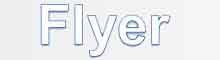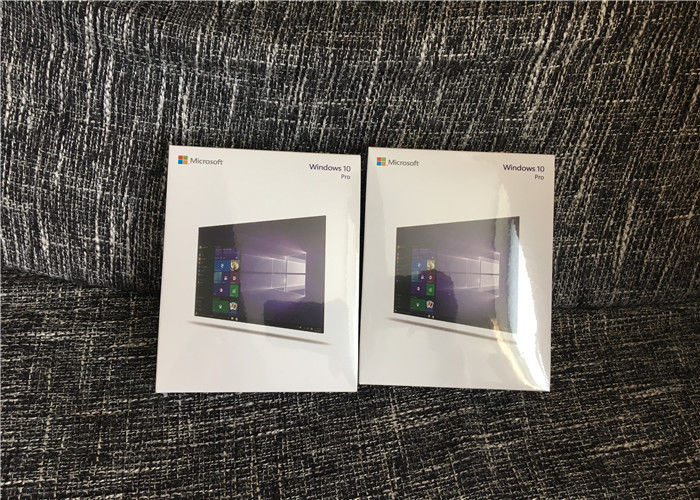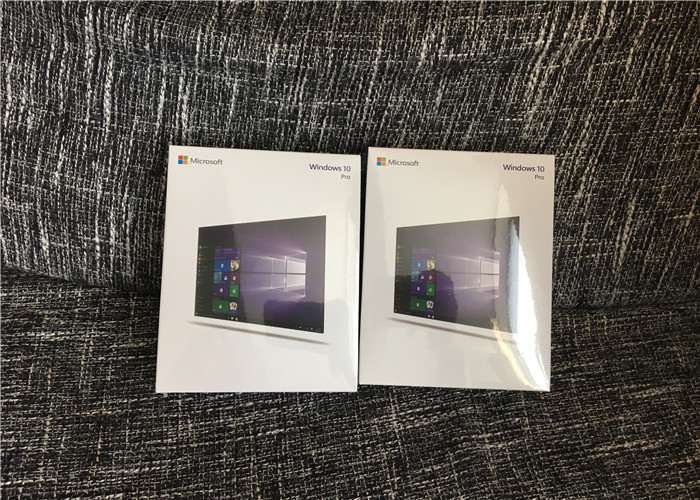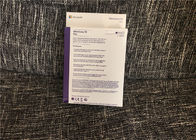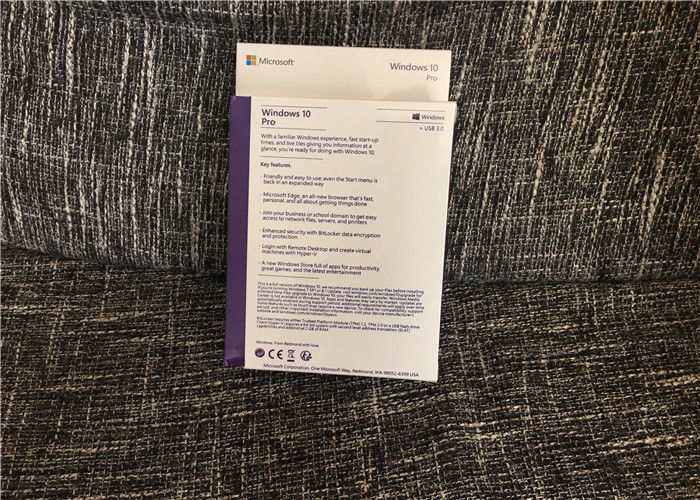бит 64 бита кс операционной системы 32 профессионала окон 10 с первоначальным ключом ОЭМ
Дом Виндовс 10 против Виндовс 10 Про: сводка разниц
|
|
Дом
|
Про
|
|
Создайте и присоединяться к домен (сеть работы)
|
Нет
|
Да
|
|
БитЛокер
|
Нет
|
Да
|
|
Управление политики группы
|
Нет
|
Да
|
|
Удаленный рабочий стол
|
Нет
|
Да
|
|
Гипер--В (виртуализация)
|
Нет
|
Да
|
|
Назначенный доступ
|
Нет
|
Да
|
|
Интернет Эксплорер режима предприятия
|
Нет
|
Да
|
|
Магазин Виндовс для дела
|
Нет
|
Да
|
|
Доверенный ботинок
|
Нет
|
Да
|
|
Обновление Виндовс для дела
|
Нет
|
Да
|
|
Максимальный поддержанный РАМ
|
128ГБ
|
2ТБ
|
Дом Виндовс 10 против Виндовс 10 Про: Чего они имеют в общем?
Для большинства потребителей разницы между Виндовс 10 домашним и Про будут незначительны, как оба обеспечивают почти все им для ежедневный вычислять. Основные различия влияют на бизнес-пользователей.
Все версии Виндовс 10 приходят с Кортана, ассистентом Майкрософта виртуальным, который может сделать входы календаря, принять диктовку, раскрыть применения и местные файлы, поискать сеть, и дать направления, все от команд голосом на вашем ПК. Эта особенность смогла стать довольно ключевой в будущем, по мере того как Майкрософт недавно объявил предстоящий отпуск приложений Кортана для андроида и телефонов иОС, наряду с полной интеграцией он наслаждается по телефону Виндовс. Вы можете прочитать здесь как использовать Кортана в Виндовс 10.
Браузер края Майкрософта также доступен на обеих версиях. Этот перерыв от Интернет Эксплорер интересное одно, и край определенно имеет достаточные особенности для того чтобы сделать им достойный противника к Kроме, Фирефокс, и опере. Новое предложение приходит полный с обнажанным вниз режимом считывания к статьям деклуттер онлайн, списком литературы стиля Инстапапер/кармана для сохраняя статей вы не имеете время прочитать там и после этого, плюс способность аннотировать и поделить интернет-страницы. Для больше информации заканчивайте связь наш проводник для как использовать браузер края в Виндовс 10
По мере того как Виндовс продолжает свой рейс в будущее касания совместимое, Майкрософт делал некоторые значительные регулировки к пользовательскому интерфейсу как на домашнем, так и на Про. Овербеаринг и часто веден смущать план Виндовс 8 касани-первый, замененный вместо на современное взятие на рабочем столе Виндовс 7. Это не значит что касание было выведено позади; вместо Виндовс может теперь обнаружить тип оборудования вы используете и предложить соотвествующий интерфейс. Эта особенность вызвана Континуумом и должна сделать новое Виндовс далеко более привлекательным к большинству потребителей, большей части из кому не имеют ноутбук сенсорного экрана или планшет Виндовс.
Радушное добавление к Виндовс 10 полностью интегрированная версия виртуальных рабочих столов. Эта особенность вокруг внутри итерирования прошлого Виндовс, но всегда необходима дополнительное программное обеспечение, который нужно получить ее идя. Теперь вы будете создать различные места для работы на ваших спасибо ПК очень легко новый вариант взгляда задачи. Вы можете также волочить и применения падения открытые на различные рабочие столы, делая все отростчатое ровное, быстрый, и простой. Для того чтобы выучить больше о этой полезной особенности прочитайте наше как использовать виртуальные рабочие столы в проводнике Виндовс 10.
Другой основной подъем к Виндовс которое можно найти как домашнего, так и Про это из всеобщих приложений. Эта идея простое одно, в котором любое всеобщее приложение вы покупаете от магазина Виндовс будет работать на любом из ваших приборов, они ПК, планшет, телефон, или даже Сбокс одно. Вы можете прочитать наше как использовать всеобщее приложение в Виндовс 10 для получения более подробной информации о том, как эти новые приложения действительно работают.
Все Виндовс 10 версий дела приходит с этими особенностями:
1 . Виндовс доверило ботинку
Виндовс 10 закрывает с троп которые позволяют малваре спрятать путем начало прежде чем малваре делает. Виндовс доверило ботинку, используемому в комбинации с УЭФИ обеспечьте ботинок, помощь убеждается что ваши ботинки ПК безопасно а что только доверенное программное обеспечение может побежать во время запуска.
2. Виндовс Хелло4
Виндовс Хелло4 удобная альтернатива предприяти-степени к паролям которая конструирована для сегодняшнего мобильн-первого мира. Оно использует естественное (биометрия) или близкий друг (ПИН) значит утвердить идентичность потребителя используя приборы они уже имеет. Оно не требует дополнительного внешнего оборудования как Смарткард, и/или инфраструктура.
3 . БитЛокер5
БитЛокер5 и БитЛокер Го шифруют ваши данные на вашем приборе и даже на вашем приводе УСБ, поэтому вы защищатьле.
4 . Данные по Протектион6 Виндовс
Данные по Протектион6 (WIP) Виндовс делают их более легким гарантировать ваши коммерческие информации. Доступ потребителя и приложения ворот ВИП к защищенным данным основанным на политиках вы определяете. Так вы можете помочь защитить данные где бы ни оно живет на вашем прибор-без влияния вашего опыта потребителя.
5 . Условное Аксесс7
Обслуживание облака аттестации здоровья прибора Виндовс используемое совместно с системой управления как Майкрософт Интуне8 может обеспечить условные обслуживания доступа что помощь предотвращает ненадежные приборы от приобретать доступ к корпоративным ресурсам.
Дом Виндовс 10 против Про, которое Виндовс право для вас?
Виндовс 10 домашнее и Про в конце концов здесь и они полны больших особенностей. Дом Виндовс 10 включает возвращение меню начала, Кортана, режима вкладчика батареи, шифрования прибора, виртуализации, края Майкрософта, и очень больше. Больший выбор для вашего ПК дома.
Виндовс 10 Про включает полностью функциональность дома Виндовс 10 плюс дополнительные дело и признаки безопасности. Виндовс 10 Про приходит с управлением политики группы, способностью присоединиться к домену, Битлокер, удаленным рабочим столом, и паспортом Майкрософта. Идеальный выбор если вы бежите небольшое к среднего размера делу или если вы ищете предварительная безопасность.
Дополнительная важная информация
Установить ОЭМ Виндовс 10 Про вам будет нужно сделать ЧИСТУЮ УСТАНОВКУ. Если вы не хотите делать, то розница Виндовс 10 чистой установки лучший выбор.
Чистая установка требует форматировать ваш жесткий диск во время инсталляционного процесса (вы освободите все данные на вашем жестком диске).
Вы не можете модернизировать более старую операционную систему. Однако вы можете создать раздел на вашем жестком диске для того чтобы делать резервную копию вашим файлам и программам.
Вам также будет нужно создать средства массовой информации установки с или приводом ДВД или УСБ. Направления о том, как сделать чистую установку и создать средства массовой информации установки будут отправлены с вашим заказом.
ОЭМ Виндовс 10 Про можно только устанавливать раз на один компьютер.
Как создать самозагружаемый привод УСБ на Виндовс 10?
Виндовс 10 установлено быть выпущенным позже в этом месяце. операционная система будет доступна на внезапных приводах, однако, если вы хотите создавать ваш собственный самозагружаемый привод УСБ на Виндовс 10, то вы можете сделать это довольно легко. Здесь как к:
Простой способ
Всегда «простой способ» сделать вещи на Виндовс используя некоторый вид программного обеспечения. Создает самозагружаемый УСБ управляйте также довольно легок – здесь как сделать его:
Загрузка Руфус отсюда
Щелчок и открытое руфус.ексе
Раз пользовательский интерфейс поднимающего вверх программного обеспечения открытое, плуг-ин ваш УСБ
После этого, ищите «создайте самозагружаемый вариант привода УСБ» и от падающего вниз, выберите изображение ИСО
После этого, нажмите на дальше кнопку рядом с падающим вниз и выберите ИСО Виндовс 10 который вы хотите устанавливать
Наконец, нажмите на дальше «начало» и ждать программное обеспечение для создания самозагружаемого привода УСБ.
Это почти оно. Вы теперь имеете самозагружаемый привод УСБ, как раз затыкаете его в вашем приборе и убеждаетесь что ваш БИОС вся установка и вы должны теперь мочь легко установить Виндовс 10 используя самозагружаемый привод УСБ который вы как раз создали.
Трудный путь
Если вы не хотите использовать любое программное обеспечение, то другой путь создания самозагружаемого привода УСБ, но это будет немного более каверзным. Здесь как сделать его:
Во-первых, убеждайтесь что ваш привод УСБ заткнут внутри
Ищите и раскрывайте запрос команд как администратор
Затем, вы раскрыть общее назначение управления диска используя КМД (запрос команд) – для того чтобы сделать это, напечатать внутри дискпарт и удар входит в
После этого, вы показать соединенные диски которые доступны – сделать это, напечатать внутри диск списка и удар входят в
После этого, вам будет нужно выбрать ваш привод УСБ – сделать это, напечатать отборный диск # и удар входит в – вы заменить # на ваш номер диска
Затем, вы очистить привод УСБ – для того чтобы сделать это, тип чистый и удар входят в
После этого вам будет нужно создать самозагружаемый раздел – напечатайте внутри создайте раздел основной и удар входит в
Вам теперь будет нужно выбрать раздел который вы как раз создали. Сделать это, напечатать внутри отборный раздел 1.
После этого, напечатайте активе и удар входит в
Затем, вам будет нужно форматировать привод УСБ – как раз напечатайте внутри формат фс=фат32 и удар входит в
Вам теперь будет нужно назначить вашему приводу УСБ письмо, для того чтобы сделать это, как раз печатаете внутри назначаете
Наконец, скопируйте все Виндовс 10 файлов и наклейте его внутри привода УСБ. (Вы можете скопировать файлы путем извлечение ИСО или скопировать его от диска Виндовс 10).
Вот именно Вы как раз вручную создавали привод УСБ Виндовс 10 самозагружаемый и оно готовы установить Виндовс 10 на ваш прибор.
Создающ самозагружаемый УСБ управляйте довольно легок, для того чтобы быть честен. Я порекомендовал бы следовать простым способом создания самозагружаемого привода УСБ если вы нет специалиста –, то однако, если вы специалист, то как раз следовать трудным путем создания самозагружаемого привода УСБ и избегите использовать любой тип программного обеспечения.
Требования к системы
Если вы хотите модернизировать до Виндовс 10 на ваших ПК или планшете, то здесь минимальное оборудование вам. Прочитанный, что дальше ниже выучил о дополнительных факторах которые плотно сжимают упградеабилиты. Для больше информации о предложении бесплатного обновления1, пожалуйстапосетитестраницуподъемаВиндовс10длядеталей.
|
|
Необходимый процессор
|
Процессор 1 ГХз или более быстро
|
|
Необходимая память
|
РАМ 1 ГБ для трицатидвухразрядного; 2 ГБ для 64-разрядного
|
|
Необходимый космос жесткого диска
|
До 20 доступного ГБ космоса жесткого диска
|
|
Необходимая видеокарта
|
разрешение 800 кс 600 экранов или более высоко. Графический процессор ДиректС® 9 с водителем ВДДМ
|
|
Необходимое взаимодействие
|
Доступ в интернет (гонорары могут примениться)
|
|
Другие требования к системы
|
Кчет Майкрософта требуемый для некоторых особенностей. Наблюдая ДВДс требует отдельного программного обеспечения воспроизведения
|
|
Дополнительные требования к системы
|
Вы должны признавать закрытые условия лицензии, также на microsoft.com/useterms
Требуемая активация • Одиночная лицензия • 32 & 64 бита на УСБ 3,0 включенном
|

|
 Ваше сообщение должно содержать от 20 до 3000 символов!
Ваше сообщение должно содержать от 20 до 3000 символов! Пожалуйста, проверьте свою электронную почту!
Пожалуйста, проверьте свою электронную почту!  Ваше сообщение должно содержать от 20 до 3000 символов!
Ваше сообщение должно содержать от 20 до 3000 символов! Пожалуйста, проверьте свою электронную почту!
Пожалуйста, проверьте свою электронную почту!